Gedetailleerde beoordelingen van de 10 beste dvd-rippers voor Mac [2025]
Nadat je een aantal dvd's of Blu-ray-schijven van je favoriete films hebt gekocht, is het lastig om ze op je Mac af te spelen. In plaats van een dvd-speler te kopen, kun je ook een gratis dvd-ripper voor Mac gebruiken om je te helpen. Zo kun je de schijf direct rippen naar digitale video's met compatibele formaten. Bovendien kun je er een back-up van maken op je Mac en de schijf later verkopen. Of je nu op zoek bent naar een hoogwaardige, gebruiksvriendelijke of volledig gratis dvd-ripper voor Mac, je kunt dit artikel met de functies, voor- en nadelen lezen.
Gidslijst
4Easysoft Mac DVD Ripper – Biedt de beste kwaliteit en eenvoudig gebruik MacX DVD Ripper Pro – Geschikt voor alle soorten dvd-schijven Winx DVD Ripper voor Mac – Rip DVD naar alle formaten na betaling VLC – Gratis Mac DVD Ripper en Speler met Complexe Bediening MakeMKV – Rip een batch dvd-schijven naar MKV-video's op de Mac Aimersoft DVD Ripper – Veelzijdige Mac DVD Ripper met editors DVDFab DVD Ripper voor Mac – Professioneel met geavanceerde opties MacTheRipper – De eenvoudigste dvd-ripper voor alle Mac-versies Cisdem Video Converter - Mac DVD Ripper voor meer dan 300 formaten FFmpeg – Complexe Mac DVD Ripper om DVD-schijven te decoderen| Vragen | Antwoorden |
| Hoeveel geteste Mac DVD-rippers | 10 gratis en betaalde tools |
| Welke dvd-typen worden getest? | Kopieerbeveiligde dvd's, gekochte dvd's van bekende films, zelfgemaakte dvd's, Disney/Netflix dvd's |
| Geteste Mac OS | Alle macOS-versies van de oude Sierra tot de nieuwste Sequoia |
| Op welke kenmerken richten we ons? | Ondersteunde uitvoerformaten, ripsnelheid, uitvoerkwaliteit, extra functies |
4Easysoft Mac DVD Ripper – Biedt de beste kwaliteit en eenvoudig gebruik
Als een van de beste Mac DVD-rippers, 4Easysoft dvd-ripper Biedt professionele functies en mogelijkheden om uw rip-ervaring te verbeteren. U kunt een batch dvd's/Blu-ray-schijven rippen naar alle populaire formaten met hoge kwaliteit. Bovendien biedt het extra bewerkingstools om de dvd-kwaliteit te verbeteren, verbluffende effecten toe te voegen, clips te roteren en bij te snijden, enzovoort.
100% Veilig
100% Veilig

- Pluspunten
- Ondersteunt QuickTime MOV, MP4, MKV, AVI en meer dan 600 formaten.
- Pas de videoparameters aan om de hoge kwaliteit van de uitvoer te behouden.
- GPU-versnelling om een batch schijven in een paar minuten te rippen.
- U kunt afbeeldingen bijsnijden, bijsnijden, roteren, effecten/watermerken toevoegen en meer.
- Kan alle kopieerbeveiligde dvd's en Blu-ray-schijven op Mac oplossen.
- Nadelen
- Te eenvoudige interface om de gewenste functies te vinden.
MacX DVD Ripper Pro – Geschikt voor alle soorten dvd-schijven
Als je schijven met kopieerbeveiliging hebt, is MacX DVD Ripper Pro ook een goede keuze. Net als 4Easysoft ondersteunt het alle dvd-typen en uitvoerformaten, zelfs voor verschillende apparaten. Bovendien biedt deze Mac dvd-ripper je de keuze uit lage en hoge kwaliteit, met verschillende riptijden.

- Pluspunten
- Upload de geripte DVD rechtstreeks naar YouTube, Facebook, enz.
- 3 eenvoudige stappen om DVD-schijven te rippen met een intuïtieve handleiding.
- Het kost meestal maar 15 minuten om een lange film te rippen.
- Kan ook DVD's in hoge kwaliteit back-uppen naar een computer/mobiel.
- Nadelen
- Hebben geen ingebouwde videobewerkingsfuncties.
- Altijd crashen met onverwachte problemen.
Winx DVD Ripper voor Mac – Rip DVD naar alle formaten na betaling
In tegenstelling tot de naam van deze dvd-ripper, biedt het ook een Mac-versie voor macOS 10.6 en hoger. Het ondersteunt het rippen van dvd's naar alle formaten en zelfs naar vooraf geïnstalleerde profielen, waaronder iPhone, iPad, Samsung, Sony, tablets, gameconsoles en meer. Je kunt deze Mac dvd-ripper ook gebruiken om dvd's in MPEG2-formaat te kopiëren zonder hercodering en codering, waardoor de originele hoge kwaliteit behouden blijft.
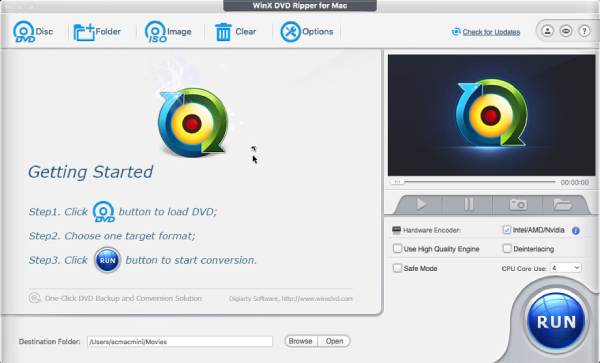
- Pluspunten
- Bekijk een voorbeeld en maak screenshots van de geripte dvd-video's.
- U kunt de gewenste titels en hoofdstukken selecteren die u wilt rippen.
- Voeg externe ondertitels in verschillende talen toe aan dvd's.
- Nadelen
- Er is geen gratis proefversie voor Mac-gebruikers.
- Het kan veel tijd kosten om een lange DVD-film te rippen.
- Ondersteunt geen Blu-ray-schijven.
VLC – Gratis Mac DVD Ripper en Speler met Complexe Bediening
VLC Media Player is een bekende video- en dvd-/blu-rayspeler en dvd-ripper, ook voor Mac en Windows. Je kunt de geripte dvd's direct afspelen en de effecten in VLC bekijken. Deze gratis dvd-ripper voor Mac biedt ook hardwareversnelling om een hoge ripsnelheid te behouden. Het is echter niet professioneel, dus de kwaliteit kan niet worden aangepast via framesnelheid, codering en samplefrequentie. Bovendien kun je problemen tegenkomen, zoals het rippen van video, maar geen audio, audio die niet synchroon loopt, enzovoort.

- Pluspunten
- Open-source DVD-ripper voor Mac, gratis te gebruiken.
- Kan alle codecs installeren om DVD's te rippen voor verschillende doeleinden.
- Ondersteunt vele geweldige bewerkingsfuncties om effecten toe te voegen.
- Nadelen
- Kan niet overweg met DVD-schijven die tegen kopiëren zijn beveiligd.
- Geef alleen een aantal populaire formaten op, zoals MP4, AVI en ASF.
- Er zijn geen geavanceerde instellingen om de kwaliteit van dvd's aan te passen.
MakeMKV – Rip een batch dvd-schijven naar MKV-video's op de Mac
MakeMKV is een veelzijdige dvd-ripper en videoconverter/-editor voor Windows/Mac/Linux. Je kunt de functies eenvoudig gebruiken om de gewenste dvd-hoofdstukken te selecteren die je wilt rippen. Tijdens de bètafase is er een gratis versie beschikbaar om te rippen. DVD's naar MKV met behoud van de oorspronkelijke kwaliteit van alle content. Deze gratis dvd-ripper voor Mac ondersteunt echter alleen export naar MKV-formaat zonder geavanceerde instellingen, wat niet compatibel is met alle platforms.

- Pluspunten
- Open-source software met sterke community-ondersteuning.
- Volledig gratis te gebruiken met een eenvoudige en intuïtieve interface.
- Behoud de originele kwaliteit van DVD-video- en audiobestanden.
- Nadelen
- Alleen DVD's naar MKV-formaat rippen op Mac.
- Biedt geen extra bewerkingsfuncties of geavanceerde instellingen.
Aimersoft DVD Ripper – Veelzijdige Mac DVD Ripper met editors
Aimersoft DVD Ripper voor Mac is een krachtige tool die niet alleen dvd's naar verschillende formaten ript, maar ook tal van bewerkingsfuncties biedt. Het is verbazingwekkend dat deze Mac dvd-ripper dvd's naar alle populaire videoformaten kan rippen en de audiotracks afzonderlijk kan extraheren naar MP3/WMA/FLAC. Je kunt het ook gebruiken om dvd-video's te comprimeren, effecten toe te voegen en meer. Daarnaast staat het bekend om zijn hoge ripsnelheid dankzij de hardwareversnellingstechnologie.
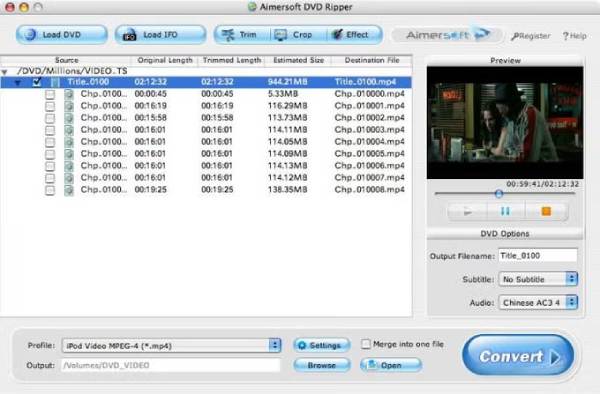
- Pluspunten
- Rip dvd's naar alle video-/audioformaten, zoals MP4/MP3/MKV.
- Transcodeer DVD-video's naar veel apparaten met vooraf ingestelde instellingen.
- Rip een DVD-schijf met kopieerbeveiliging en regiobeperking.
- Biedt basisbewerkingshulpmiddelen voor het bijsnijden, inkorten en toevoegen van effecten.
- Nadelen
- Het rippen van DVD-schijven naar ISO-bestanden wordt niet ondersteund.
- Er treedt kwaliteitsverlies op tijdens het rippen van DVD's op een Mac.
DVDFab DVD Ripper voor Mac – Professioneel met geavanceerde opties
DVDFab DVD Ripper voor Mac is een professionele tool met geavanceerde mogelijkheden voor het rippen van dvd's, zoals het rippen van kopieerbeveiligde dvd's van elk type. Het ondersteunt een breed scala aan formaten en draagbare apparaten, en biedt gebruikers ook uitgebreide aanpassingsmogelijkheden voor video-uitvoer. Deze kopieerbeveiligde dvd-ripper voor Mac is ideaal voor gebruikers die controle willen over het hele ripproces en de resultaten. Het enige waar u rekening mee moet houden, is de hoge prijs.
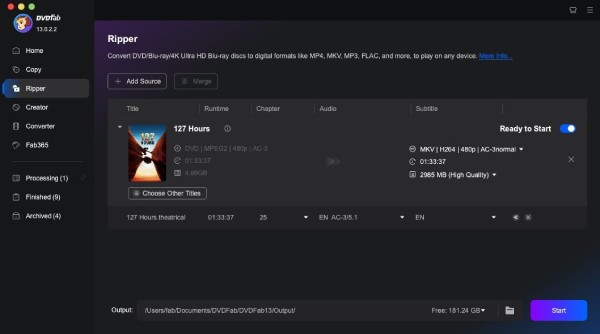
- Pluspunten
- Geavanceerde functies voor het rippen en kopiëren van dvd's.
- Pas de uitvoerinstellingen aan om een hoge kwaliteit te behouden.
- Rip oude dvd's die beveiligd zijn met CSS, Sony DADC, etc.
- Ingebouwde editor om effecten toe te voegen en de resolutie te verhogen.
- Nadelen
- Relatief hoge prijs met $84.99/levensduur.
- De verwerkingssnelheid van de DVD-schijf is niet goed.
MacTheRipper – De eenvoudigste dvd-ripper voor alle Mac-versies
MacTheRipper is een dvd-ripper die speciaal is ontworpen voor alle Mac-versies, waaronder Sequoia, Sonoma, Ventura, enz. Hij staat bekend om zijn eenvoud en gebruiksgemak en biedt een eenvoudige oplossing voor het extraheren van hoogwaardige video- en audio-inhoud van dvd's. Wanneer u deze Mac dvd-ripper gebruikt om back-up maken van dvd-inhoud, kunt u de regiocode verwijderen en desgewenst een nieuwe instellen.
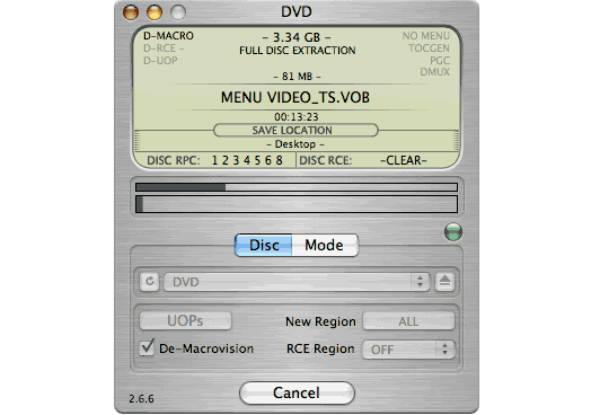
- Pluspunten
- Eenvoudige en gebruiksvriendelijke interface met alleen een ripperfunctie.
- Efficiënt bij het rippen van DVD-inhoud naar de harde schijf.
- Kan de regiocodebeperking van DVD-schijven omzeilen.
- Bied verschillende versies aan voor alle oude en nieuwste macOS.
- Nadelen
- Biedt basisfuncties voor rippen en instellingen, maar met beperkte functies.
- Niet helemaal gratis te gebruiken voor het nieuwe macOS.
- Voer geen regelmatige updates uit, dit kan soms crashes veroorzaken.
Cisdem Video Converter - Mac DVD Ripper voor meer dan 300 formaten
Cisdem Video Converter is een gebruiksvriendelijke tool voor Mac-gebruikers om video's te converteren en dvd's te rippen. Het ondersteunt een breed scala aan videoformaten en biedt extra functies zoals videobewerking, het downloaden van online video's en het maken van GIF's. Deze uitgebreide Mac dvd-ripper staat bekend om zijn snelle conversie en het behoud van een uitstekende videokwaliteit, waardoor het een geweldige alles-in-één oplossing is voor multimediataken.
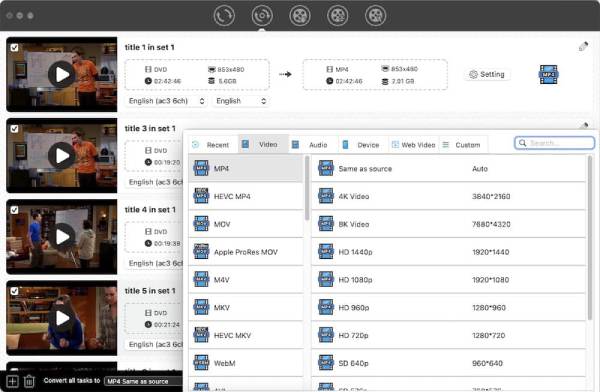
- Pluspunten
- Ondersteunt meer dan 300 video-/audioformaten en draagbare apparaten.
- Krachtige bewerkingsfuncties en downloadfuncties.
- Kan snel een batch dvd-bestanden op een Mac rippen.
- Nadelen
- Kan sommige oude DVD-schijven niet rippen en back-uppen.
- Het rippen van Blu-ray-schijven wordt niet ondersteund.
FFmpeg – Complexe Mac DVD Ripper om DVD-schijven te decoderen
FFmpeg is een open-source maar complex multimediaframework dat allerlei soorten bestanden kan decoderen, coderen en transcoderen, waaronder dvd's, Blu-rays, video's, audiobestanden, documenten, enzovoort. Het kan je echter alleen helpen bij het rippen van zelfgemaakte dvd's op een Mac zonder beveiligingsverwijderaar. Deze dvd-ripper voor Mac gebruikt de opdrachtregel om de verwerking van het rippen van dvd's te beheren, wat zowel flexibel als complex is.
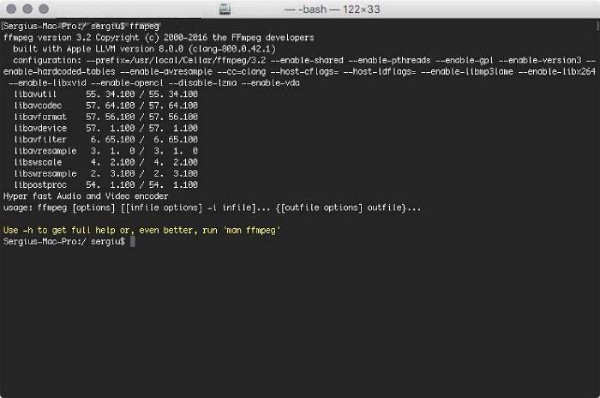
- Pluspunten
- Deze DVD-ripper voor Mac ondersteunt allerlei formaten.
- U kunt nog meer instellingen naar wens instellen, zoals ondertiteling, videoformaat, kwaliteit, enz.
- U kunt veel plug-ins installeren om aan al uw vereisten te voldoen.
- Nadelen
- De opdrachtregel is erg complex voor niet-technische gebruikers.
- Het ontbreken van een grafische gebruikersinterface (GUI) kan beginners afschrikken.
- De beveiliging van DVD-schijven kan niet rechtstreeks worden verwijderd.
Conclusie
Nadat u de 10 beste dvd-rippers voor Mac hebt ontdekt, kunt u de gewenste tool downloaden. Of u nu dvd's wilt rippen naar ongebruikelijke formaten of de originele kwaliteit wilt behouden, u vindt altijd de tool die bij u past. 4Easysoft Mac DVD-ripper is de meest aanbevolen dvd-ripper voor Mac die aan veel van uw eisen voldoet. Het kan u helpen dvd's/blu-rays te rippen naar meer dan 300 formaten met aangepaste instellingen en vooraf ingestelde menu's. Uit een uitgebreide test is gebleken dat de ripsnelheid en -kwaliteit ook uitstekend zijn vergeleken met de bovenstaande dvd-rippers voor Mac. Waar wacht u nog op? Probeer het nu gewoon.
100% Veilig
100% Veilig


